惠普笔记本重装系统win8后怎么查看WiFi密码
更新时间:2016-12-17 10:55:05
作者:烂好人
惠普笔记本重装系统win8后怎么查看WiFi密码?很多朋友会把自己的wifi密码给忘记了,今天小编就为大家带来一个简单的方法,既不用进入路由器查看,也不需要下载密码查看器,只需使用windows系统的自带功能即可,下面就和小编一起去看下电脑wifi密码的查看方法吧
1、要想快速的查看Win7WiFi密码,首先找控制面板选项卡。
2、控制面板页面里面找到网络和Internet,点击“查看网络状态和任务”。
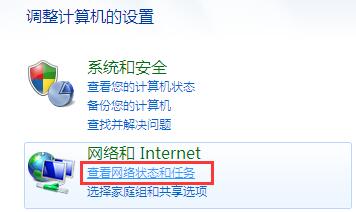
3、打开网络和共享中心后,在窗口左侧找到“管理无线网络”,然后点击打开。

4、这时候就会看到自己使用的无线网络图标,点击右键,选择属性打开无线网络属性。切换到安全标签,安全选项里面出现了无线账号、加密类型以及常用的密码,这也就是自己经常使用的WiFi密码,勾选显示字符即可查看。
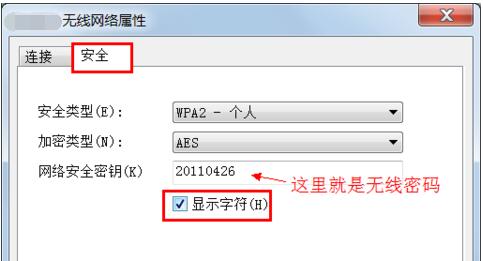
系统重装相关下载
系统重装相关教程
重装系统软件排行榜
重装系统热门教程
- 系统重装步骤
- 一键重装系统win7 64位系统 360一键重装系统详细图文解说教程
- 一键重装系统win8详细图文教程说明 最简单的一键重装系统软件
- 小马一键重装系统详细图文教程 小马一键重装系统安全无毒软件
- 一键重装系统纯净版 win7/64位详细图文教程说明
- 如何重装系统 重装xp系统详细图文教程
- 怎么重装系统 重装windows7系统图文详细说明
- 一键重装系统win7 如何快速重装windows7系统详细图文教程
- 一键重装系统win7 教你如何快速重装Win7系统
- 如何重装win7系统 重装win7系统不再是烦恼
- 重装系统win7旗舰版详细教程 重装系统就是这么简单
- 重装系统详细图文教程 重装Win7系统不在是烦恼
- 重装系统很简单 看重装win7系统教程(图解)
- 重装系统教程(图解) win7重装教详细图文
- 重装系统Win7教程说明和详细步骤(图文)













